Ceasurile inteligente pot face mult de lucruri diferite. Aceste computere la îndemână pot fi ajutorul pentru notificări sau pot urmări valorile de sănătate, dar uneori aveți nevoie de informațiile pe care doriți să le vedeți de pe fața ceasului dintr-o privire rapidă. Pe ceasurile inteligente, acele informații suplimentare se numesc complicații, iar posibilitatea de a le personaliza este fantastic.
Dar, deoarece acestea sunt computere Android minuscule pe încheietura mâinii, există și alte personalizări pe care le puteți face față de ceas. Puteți ajusta lucruri precum culorile, stilurile pentru mâna ceasurilor, stilurile de font și multe altele. Deci, ați ajuns la locul potrivit pentru a afla cum să schimbați complicațiile Pixel Watch și alte personalizări.
Cum să personalizați fețele de ceas pe Pixel Watch
Chiar și ca prima încercare a Google de a-și face purtabil, Pixel Watch este deja unul dintre cele mai bune ceasuri inteligente Android poti cumpara. Ea valorifică ceea ce face ca ceasurile Wear OS să fie atât de grozave - personalizarea.
Unul dintre primele lucruri pe care mulți fani de ceasuri inteligente le fac cu purtabilul lor este să schimbe fața ceasului și să-l personalizeze. Noul Wear OS 3 care rulează pe Pixel Watch are multe dintre aceleași opțiuni de personalizare ca și ceasurile inteligente anterioare, dar arată ușor diferit. Ajunge cu chit chat; să începem.
1. Țineți apăsat butonul fata ceasului pe Pixel Watch.
2. Glisați la stânga sau la dreapta pe afișaj până când ajungeți găsi cadranul ceasului doriți să personalizați.
3. Atingeți pe creion (✏) sub cadranul ceasului.
4. În funcție de cadranul ceasului, veți avea diferite opțiuni de personalizare. Rotirea coroanei haptice parcurge opțiunile din acea selecție (culori, indicatori etc.).
5. Glisând la stânga sau la dreapta modifică funcția pe care o puteți edita — culoare, indicatori, complicații etc.

După ce ați făcut modificările dorite față de ceas, puteți apăsa coroana haptică pentru a reveni la ecranul de pornire. Modificările dvs. se vor reflecta pe cadranul activ al ceasului. Pentru a face ajustări suplimentare sau a edita un alt cadran de ceas, repetați pașii de mai sus.
Puteți edita fețele de ceas ale Pixel Watch și de pe telefonul smartphone folosind aplicația însoțitoare Watch. Procesul pentru aceasta este același cu editarea complicațiilor din secțiunea de mai jos.
Cum să schimbați complicațiile Pixel Watch de pe telefon
Este grozav că este posibil să editați complicațiile Pixel Watch direct pe încheietura mâinii. Dar uneori, ai nevoie doar de mai mult spațiu pentru a lucra și aici intră în joc aplicația Watch de pe telefon.
Dacă nu aveți deja aplicația Pixel Watch instalată pe telefon, veți dori să o obțineți de la Magazin Play primul. După aceasta, suntem gata să începem editarea.
1. Deschide Aplicația de vizionare pe smartphone-ul tău.
2. Apăsați pe Fețe de ceas.
3. Selectează Editați | × buton.
4. Dacă cadranul ceasului are Opțiuni de aspect, alegeți-l pe cel dorit, apoi apăsați pe complicaţie vrei sa te schimbi.

5. Atingeți pe complicaţie în lista pe care o doriți în slotul pe care l-ați selectat la pasul anterior.
6. Întoarce-te fie utilizând gestul de glisare, butonul înapoi, fie atingând săgeata înapoi din colțul din stânga sus al ecranului.
7. Când ați terminat de editat sloturile dorite, atingeți Salvați.

Modificările dvs. ar trebui să se reflecte acum pe Pixel Watch. Amintiți-vă, de fiecare dată când doriți să schimbați complicațiile, fețele ceasului, culorile etc., puteți face acest lucru din ceas sau din aplicația Watch de pe telefon.
Cum să schimbați complicațiile Pixel Watch din ceasul dvs
Nu numai că puteți alege dintre mii de fețe de ceas pentru Pixel Watch și le puteți modifica pentru a arăta exact cum dvs doriți, dar complicațiile vă permit și să vedeți simultan lucruri precum numărul de pași, vremea, ritmul cardiac și Mai mult.
Este posibil ca unele cadrane de ceas să aibă deja complicații activate și să afișeze data, iar tu ai prefera să arate vremea. Apoi, există momente în care un cadran de ceas nu arată deloc complicații, dar putem activa aceste complicații atunci când îl edităm. Deci, dacă aveți gata cadranul pe care doriți să îl editați, să trecem la editarea acestor complicații din Pixel Watch în sine. Dacă nu, faceți acea modificare urmând pașii de mai sus din secțiunea de personalizare.
1. Treziți-vă Pixel Watch apăsând pe ecran sau apăsând coroana haptică.
2. Apăsați lung pe fata ceasului.
3. Atingeți pe creion (✏) pentru a intra în modul de editare.
4. Glisați până la existent complicatiile sunt evidentiate, sau zonele în care complicatiile sunt permise sunt evidentiate.
5. Apasă pe complicaţie vrei sa te schimbi.
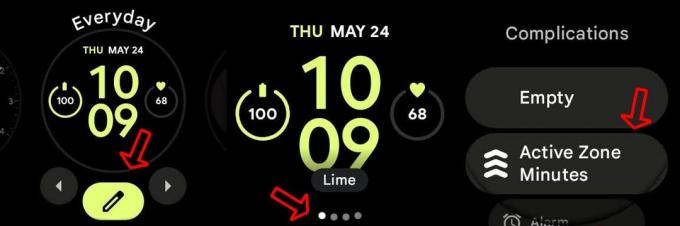
6. Derulați prin lista de complicații disponibile și atingeți pe cel dorit.
7. Când ați terminat de editat complicațiile dorite, apăsați coroana haptică pentru a ieși din modul de editare.
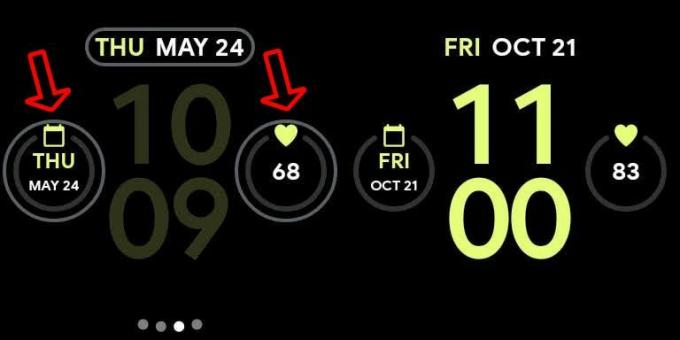
Cam despre asta e. Acum poți edita oricând ce complicații vezi și informațiile de pe ceasul tău. Dar uneori, un ecran mai mare poate face sarcinile de editare puțin mai ușoare. Deci, în continuare, putem trece peste pașii pentru editarea complicațiilor pentru Pixel Watch de pe smartphone.
Fiecare cadran de ceas este diferit în design și, de asemenea, câte complicații sunt permise. Acest lucru este valabil și pentru locurile în care pot fi localizate cu cadranul în sine. În timp ce Wear OS permite multe opțiuni de personalizare, este alegerea designerului de față a ceasului pentru ceea ce este permis în design-ul lor. În cazul în care nu știați, dacă nu puteți găsi un stil de cadran de ceas care vă place, puteți oricând fă-ți propriul tău și obțineți-l așa cum doriți.
Google a făcut o treabă destul de bună cu fețele de ceas preîncărcate pe Pixel Watch. Acestea completează forma ceasului și se integrează foarte bine în cadrul ecranului. De asemenea, este grozav să vezi flexibilitatea de personalizare permisă pentru aceste stiluri. Acum, cu abilitățile de a modifica complicațiile pe tine Ceasul Pixel după placul tău, poți găsi și mai multe moduri în care smartwatch-ul te poate ajuta în ziua ta.

Google Pixel Watch Hazel
Google Pixel Watch este unul dintre cele mai frumoase ceasuri inteligente din toate timpurile, iar faptul că fața ceasului dvs. să arate așa cum doriți, face ca ceasul să arate grozav și mai util.
Chiar și ca prima încercare a Google de a-și face purtabil, Pixel Watch este deja unul dintre cele mai bune ceasuri inteligente Android poti cumpara. Ea valorifică ceea ce face ca ceasurile Wear OS să fie atât de grozave - personalizarea.
Unul dintre primele lucruri pe care mulți fani de ceasuri inteligente le fac cu purtabilul lor este să schimbe fața ceasului și să-l personalizeze. Noul Wear OS 3 care rulează pe Pixel Watch are multe dintre aceleași opțiuni de personalizare ca și ceasurile inteligente anterioare, dar arată ușor diferit. Ajunge cu chit chat; să începem.
